win8怎么升级win10 win8升级到win10的方法教程
来源:www.laobaicai.net 发布时间:2019-02-04 13:15
为了不断的提高操作系统的易用性,稳定性,安全性,微软进行了几次系统升级。有时候我们购买的电脑是预安装的win8系统,有些朋友就想将其升级为win10。晶透小编就一起来了解一下win8升级为win10系统的方法,感兴趣的小伙伴一起往下看看吧。
1、首先需要下载Win10镜像文件
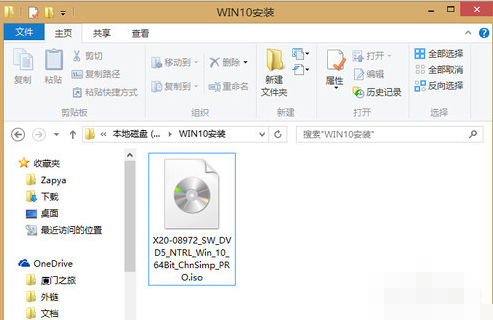
2、双击ISO镜像文件后再双击打开setup.exe
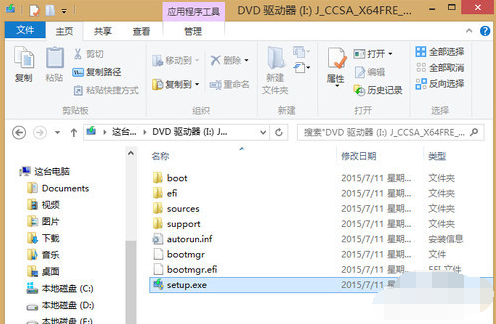
3、选择“不是现在”
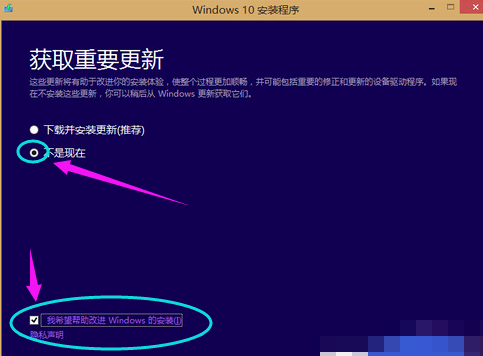
4、同意许可条款,然后下一步

5、可以选择保留内容
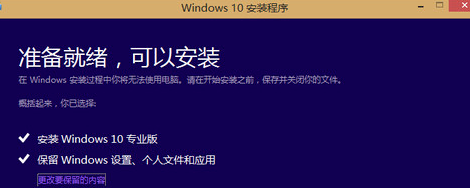
6、选择保留个人文件、应用和windows设置即可无缝升级
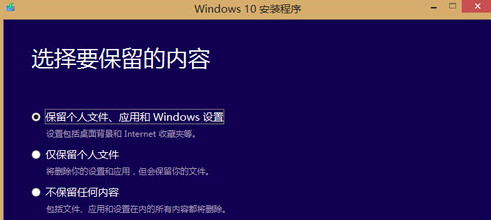
7、耐心等待一会儿
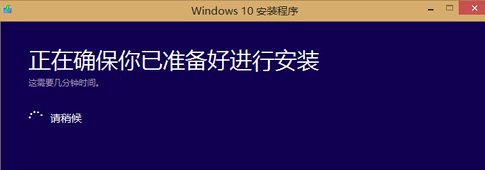
8、然后点击下方的安装
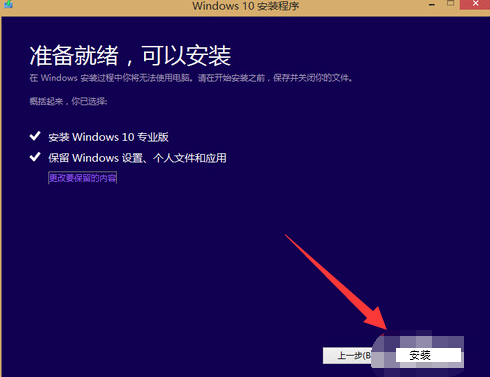
9、耐心等待至自动重启
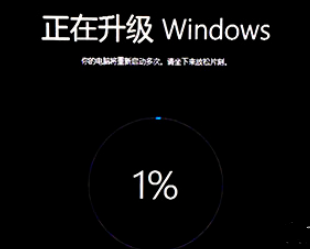
10、期间会有几次重启
11、进入简单设置
12、使用快速设置
13、继续下一步
14、win10升级成功
以上就是win8怎么升级win10 win8升级到win10的方法教程的全部内容了。如果你也想知道win8怎么升级win10,不妨参考小编上述方法来解决哦。更多精彩教程请关注老白菜官网。
推荐阅读
"win10系统亮度调节无效解决方法介绍"
- win10系统没有亮度调节解决方法介绍 2022-08-07
- win10系统关闭windows安全警报操作方法介绍 2022-08-06
- win10系统无法取消屏保解决方法介绍 2022-08-05
- win10系统创建家庭组操作方法介绍 2022-08-03
win10系统音频服务未响应解决方法介绍
- win10系统卸载语言包操作方法介绍 2022-08-01
- win10怎么还原系统 2022-07-31
- win10系统蓝屏代码0x00000001解决方法介绍 2022-07-31
- win10系统安装蓝牙驱动操作方法介绍 2022-07-29
老白菜下载
更多-
 老白菜怎样一键制作u盘启动盘
老白菜怎样一键制作u盘启动盘软件大小:358 MB
-
 老白菜超级u盘启动制作工具UEFI版7.3下载
老白菜超级u盘启动制作工具UEFI版7.3下载软件大小:490 MB
-
 老白菜一键u盘装ghost XP系统详细图文教程
老白菜一键u盘装ghost XP系统详细图文教程软件大小:358 MB
-
 老白菜装机工具在线安装工具下载
老白菜装机工具在线安装工具下载软件大小:3.03 MB










